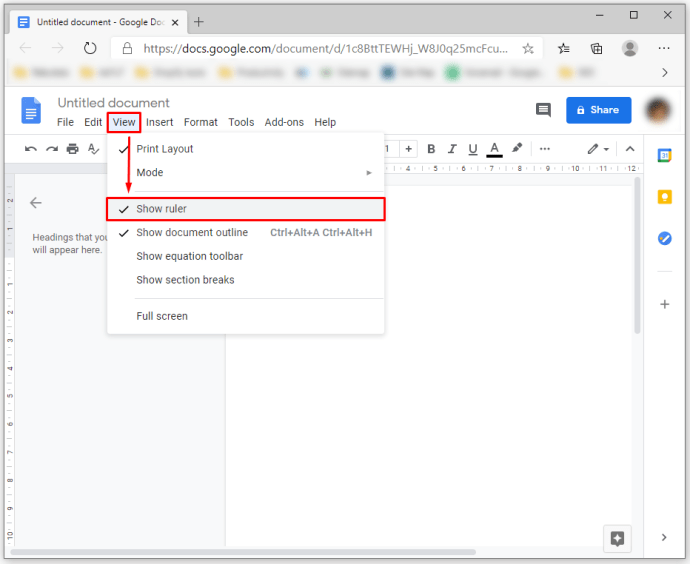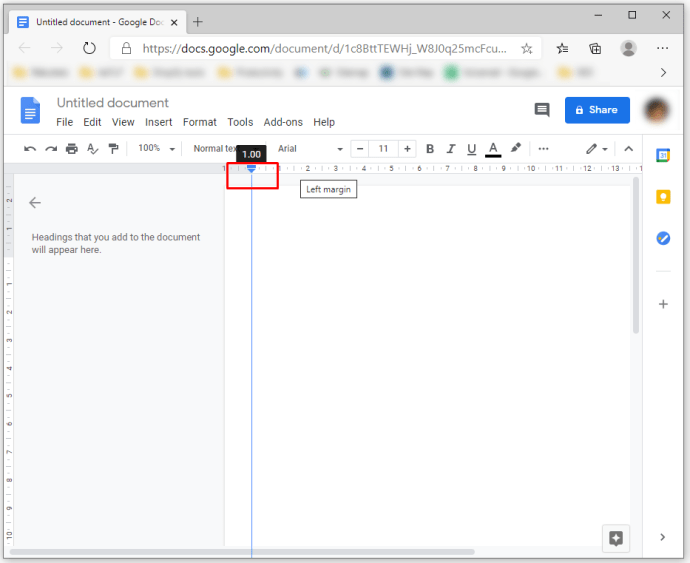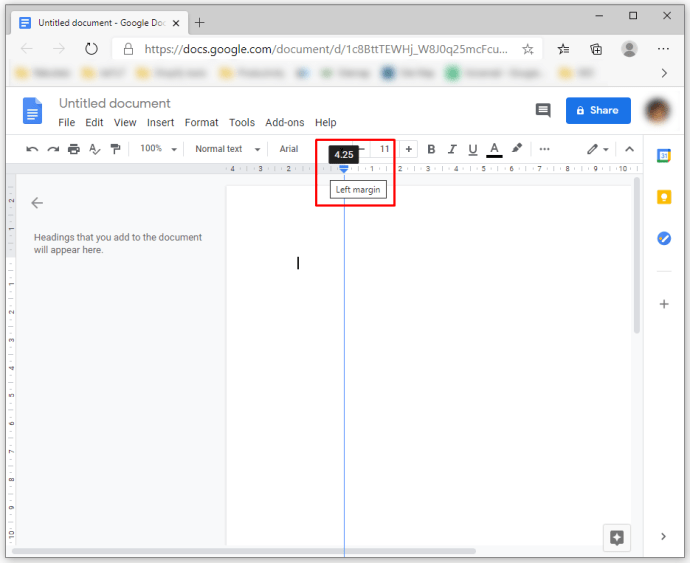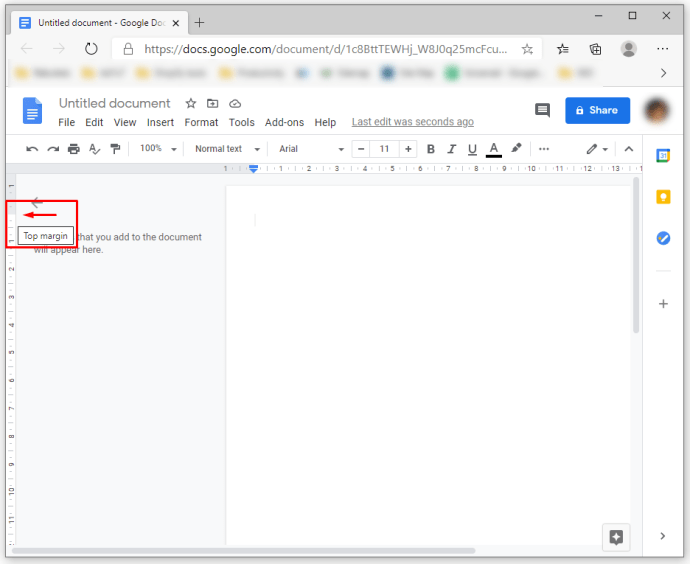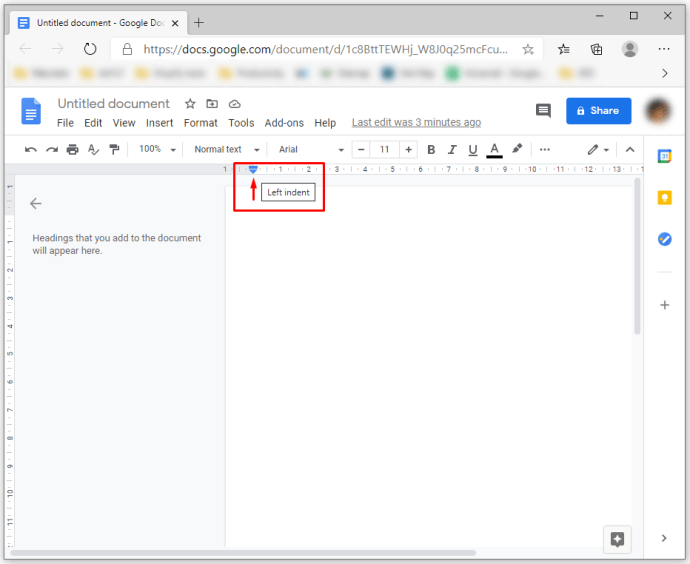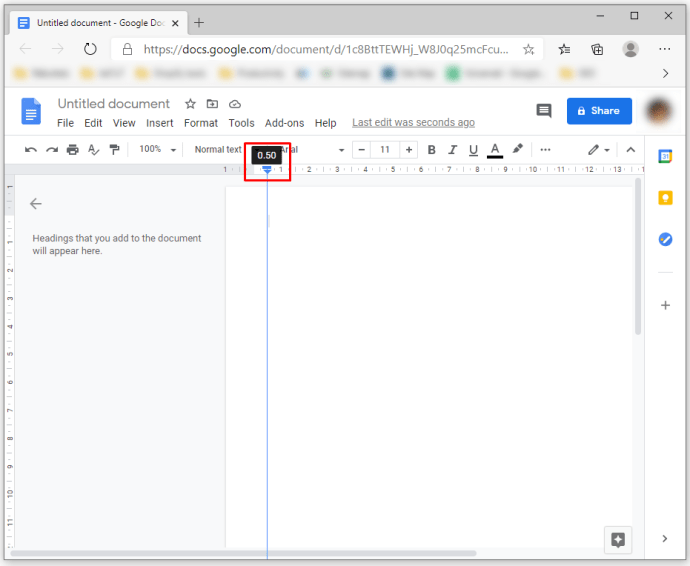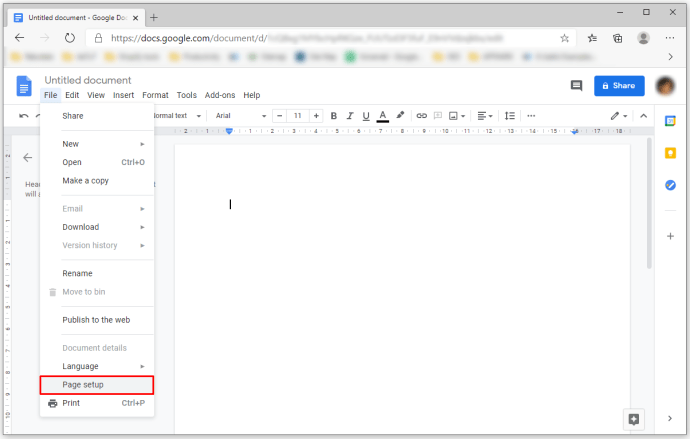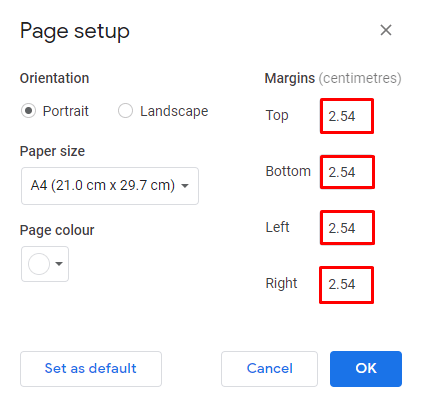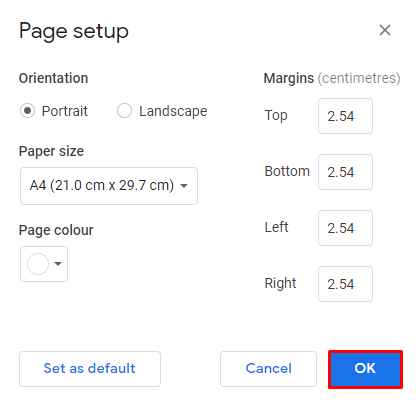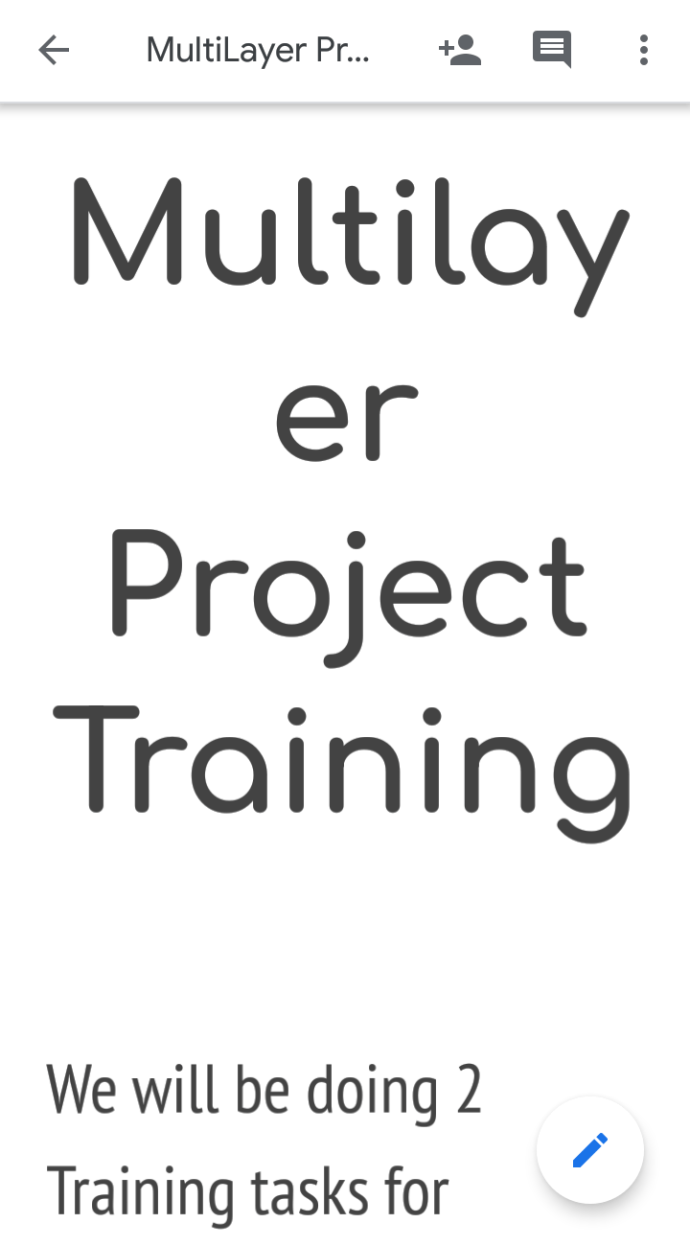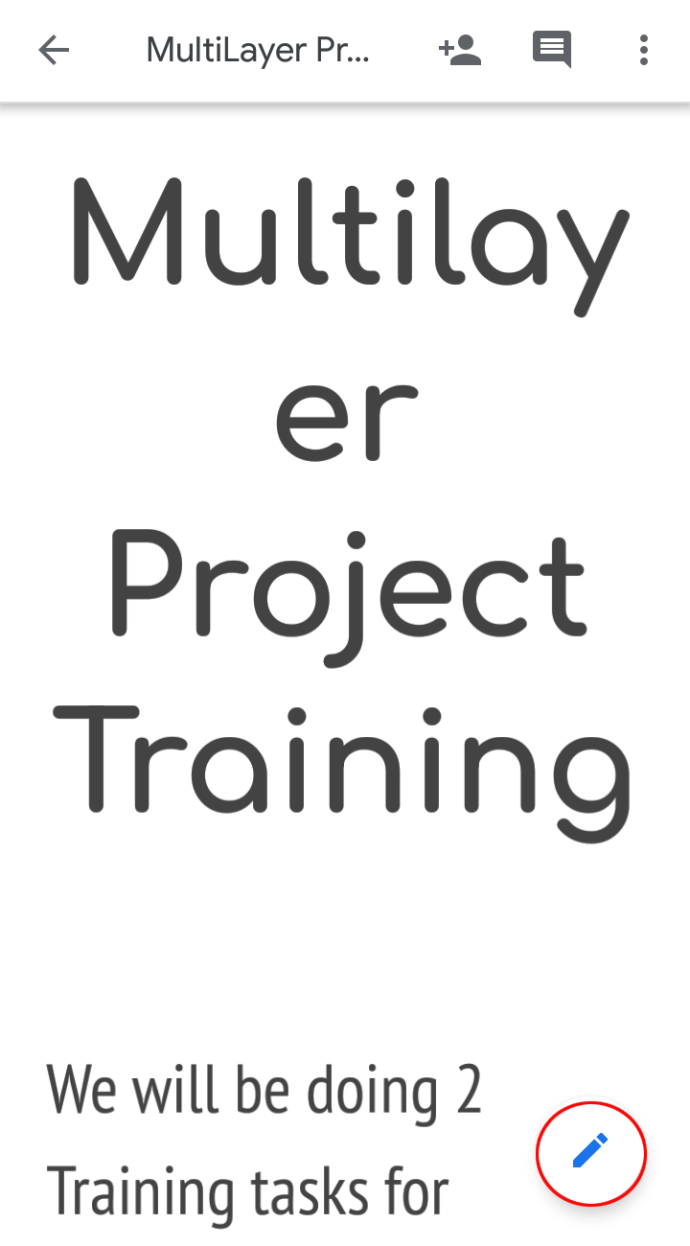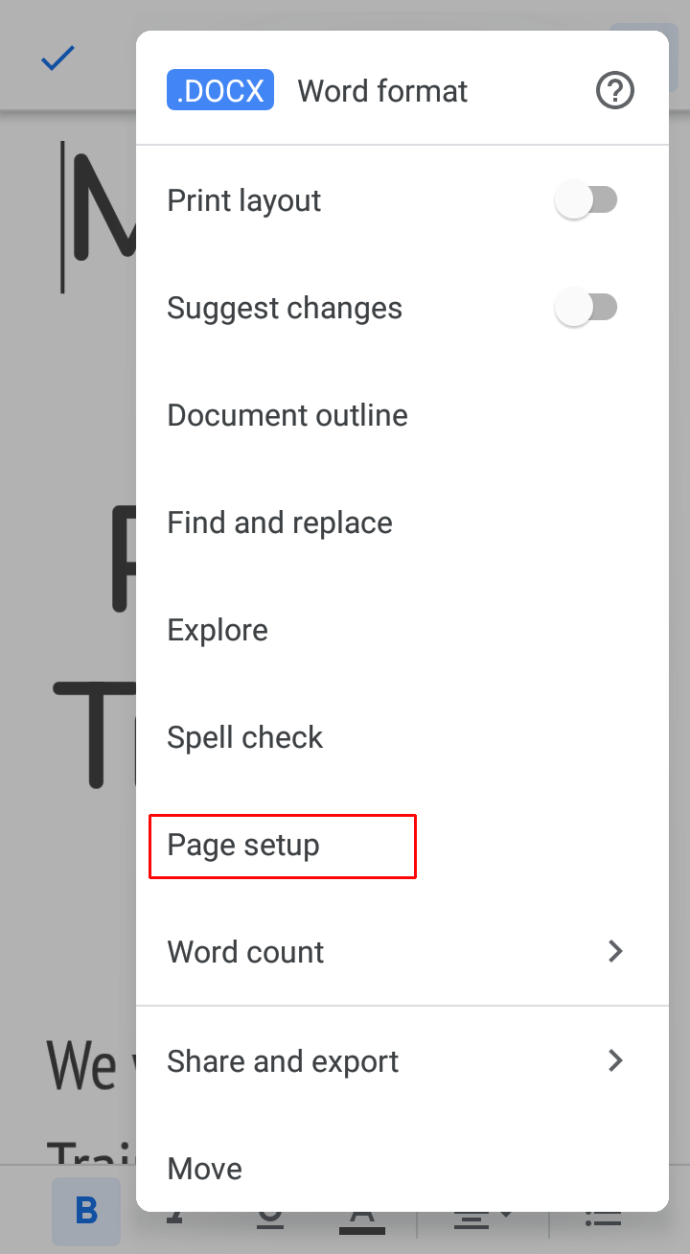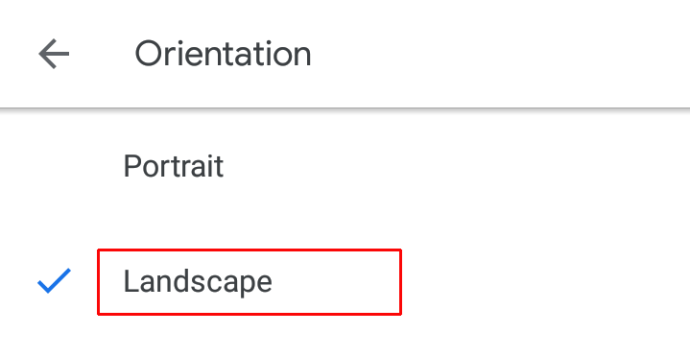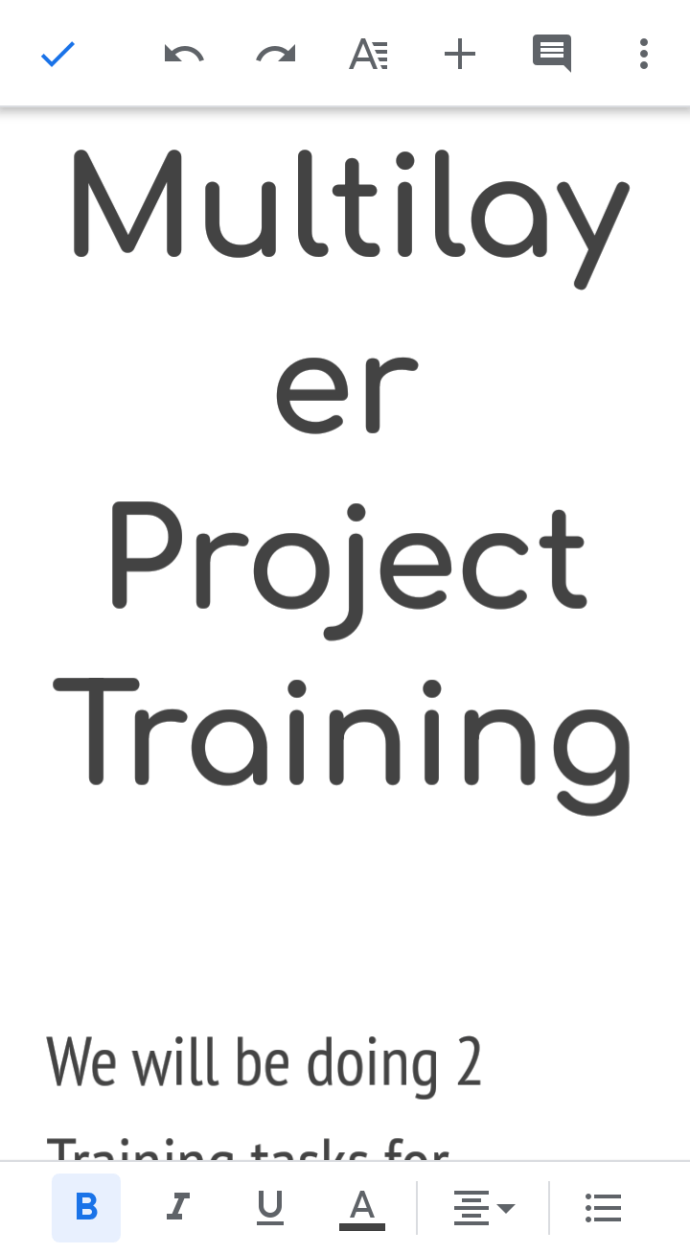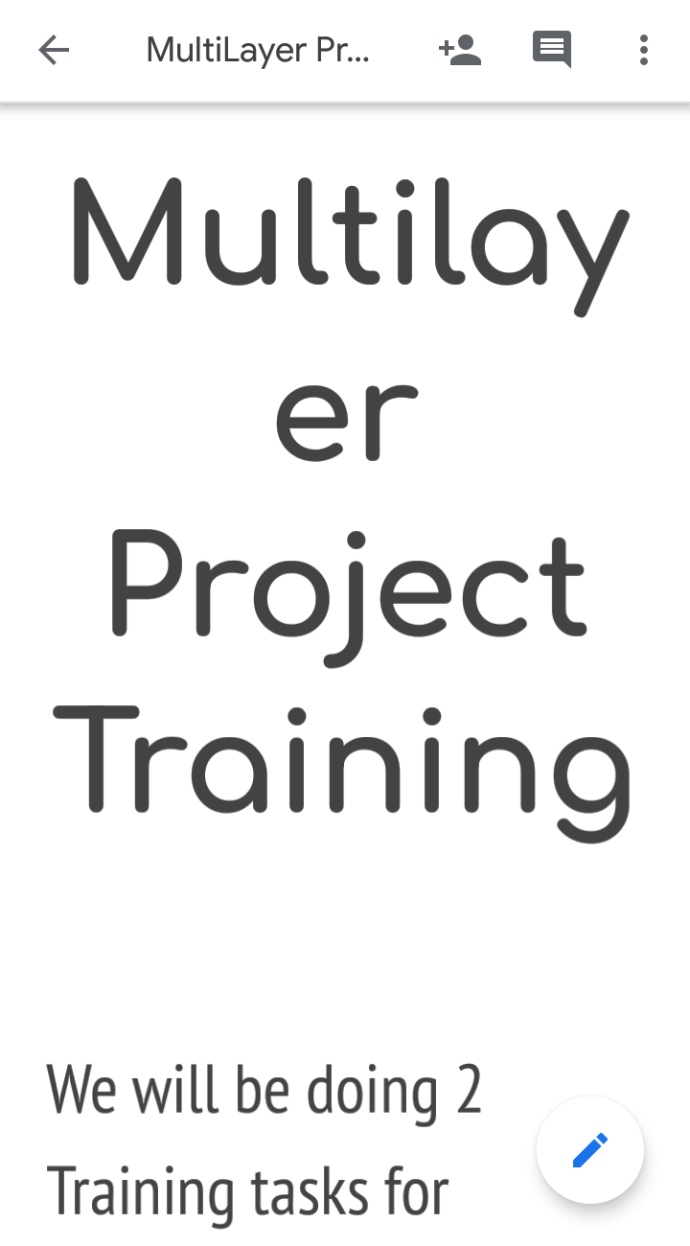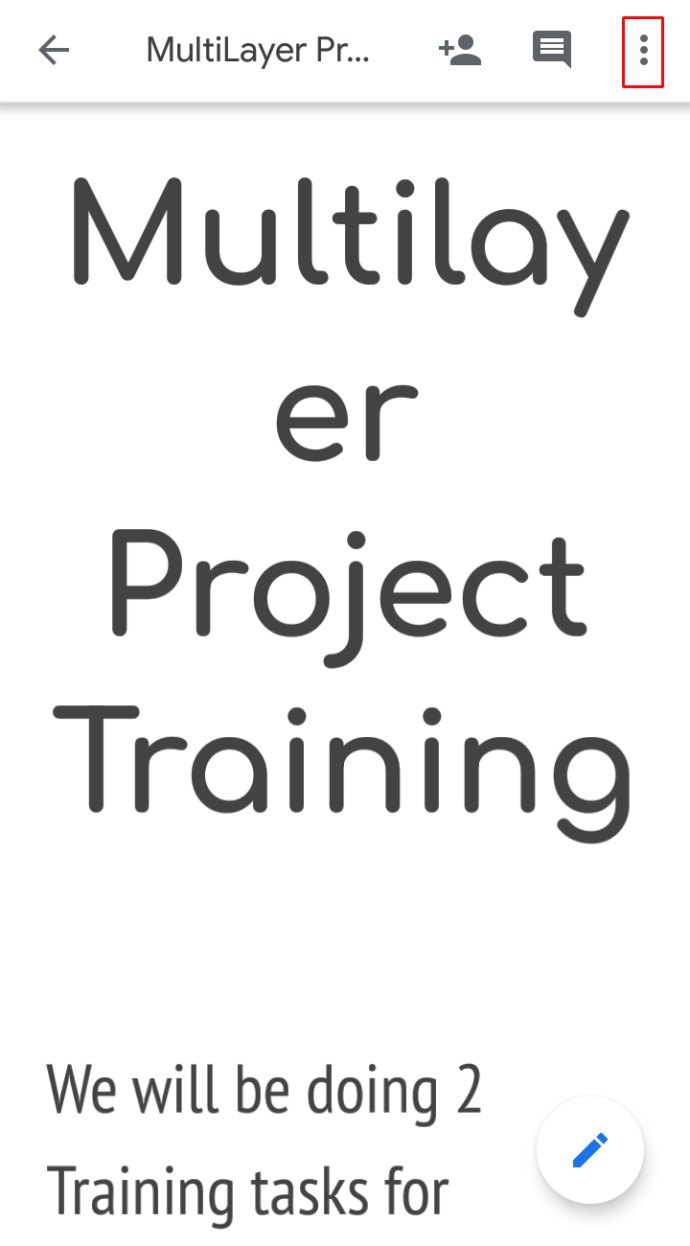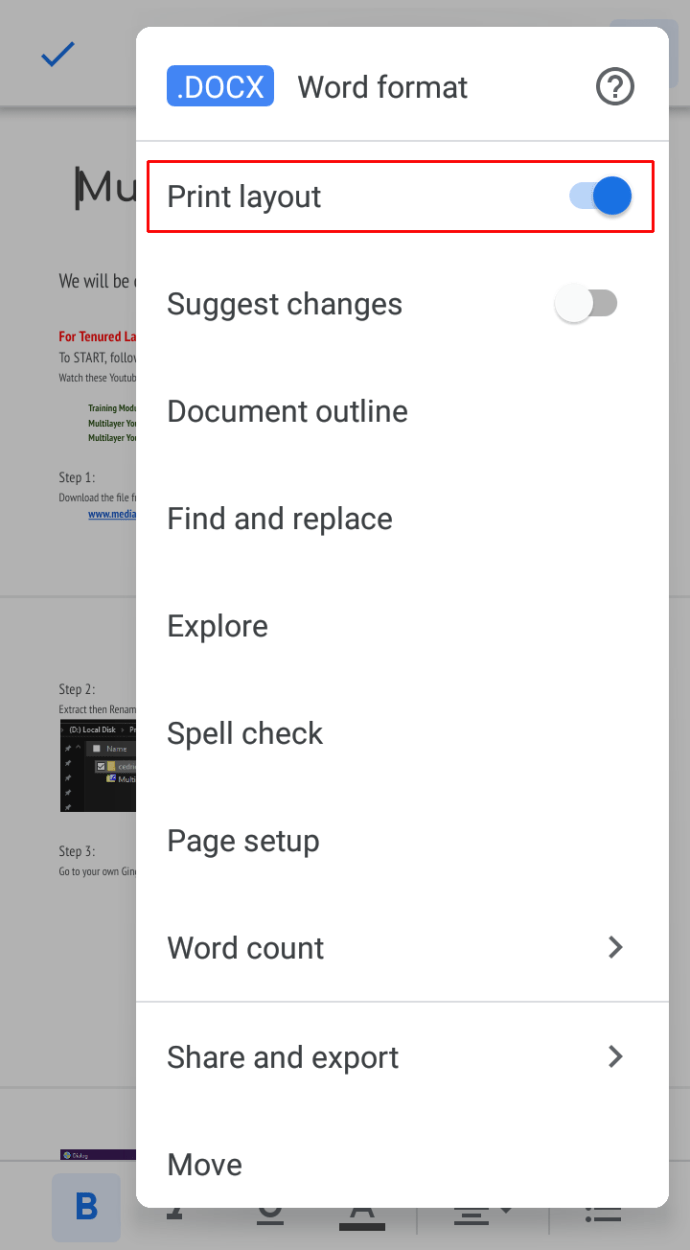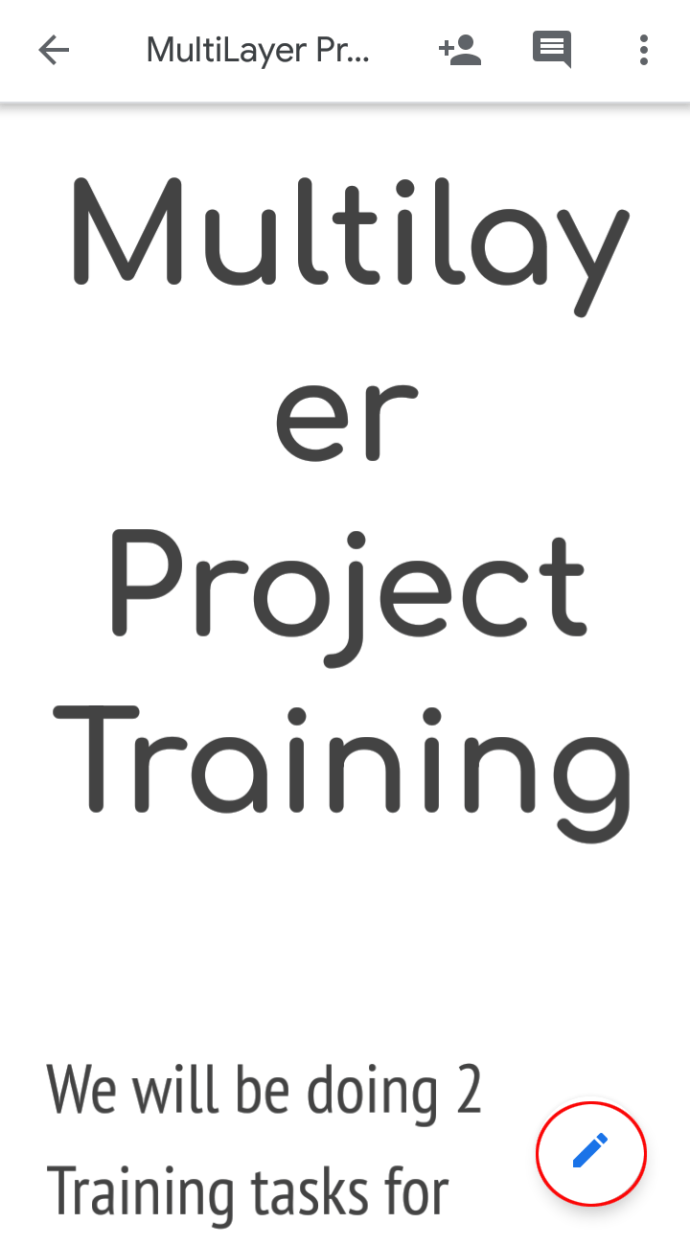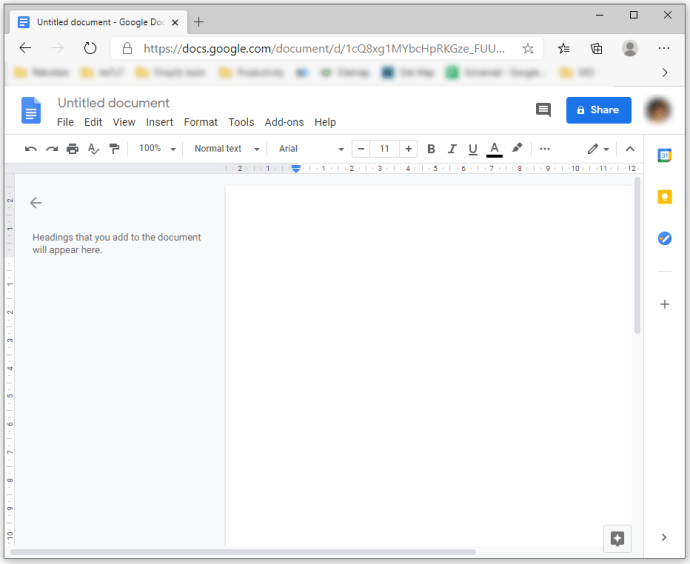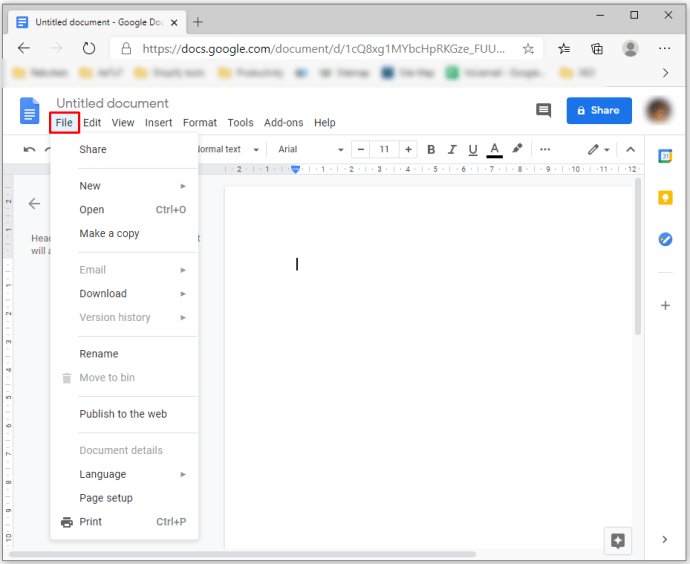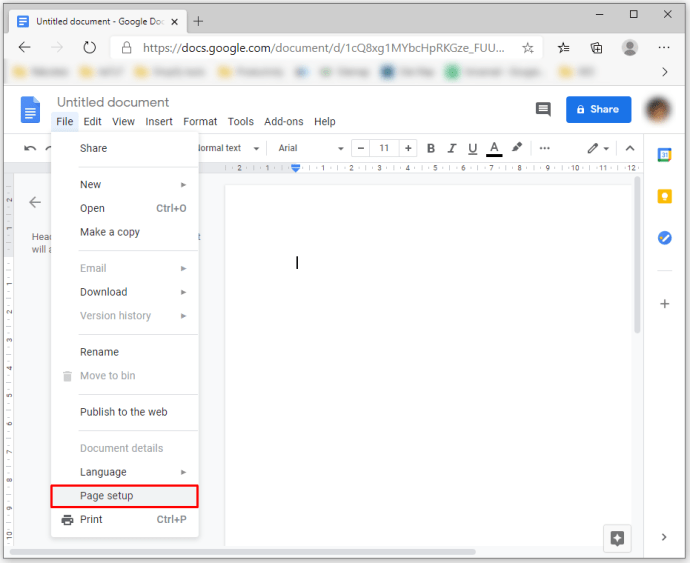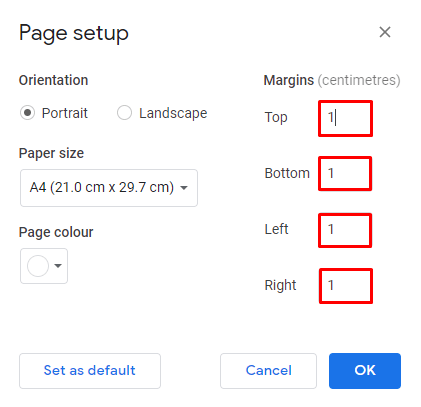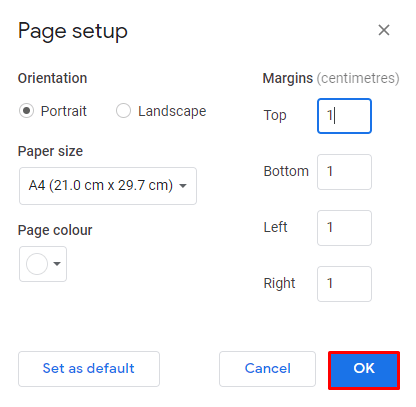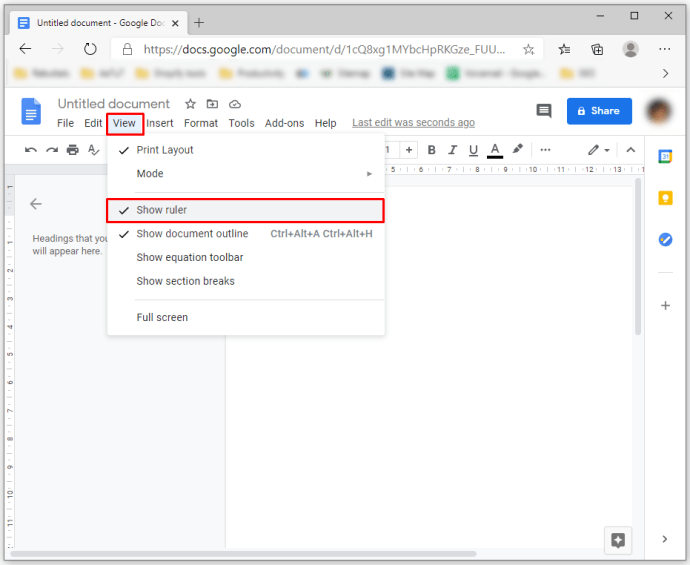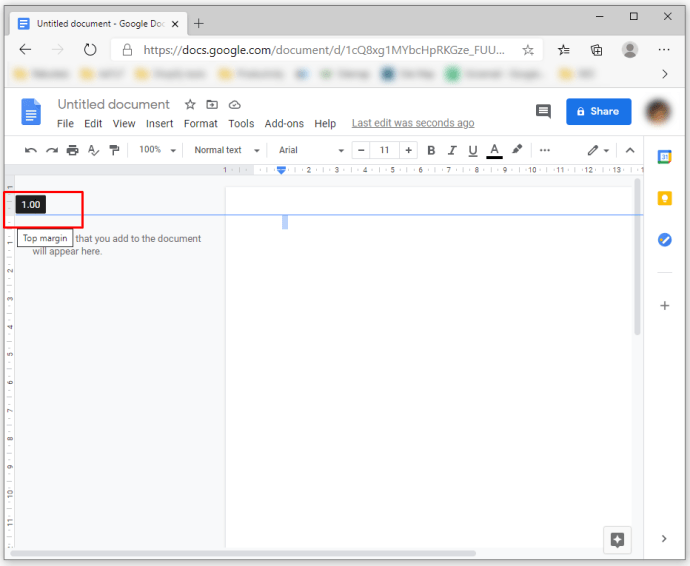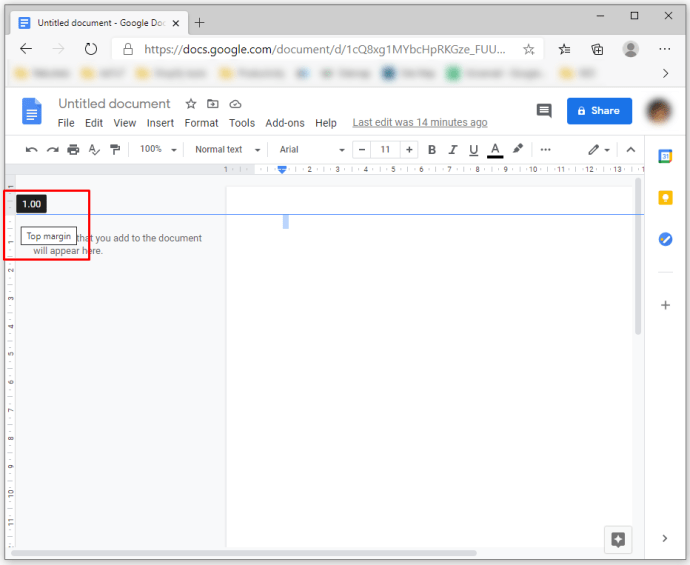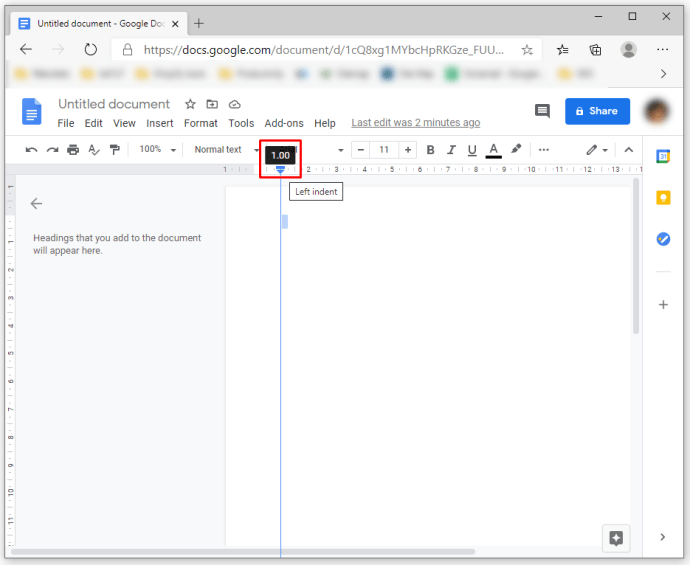Google Documents memungkinkan Anda membuat segala macam penyesuaian pada teks Anda. Dengan cara ini, Anda dapat mengubah tampilan dokumen Anda agar terlihat bagus di layar dan di atas kertas. Salah satu properti yang dapat Anda sesuaikan sesuai dengan preferensi Anda adalah margin. Tetapi bagaimana tepatnya Anda mengubah margin di Google Documents?
Dalam artikel ini, kami akan memberi Anda panduan terperinci tentang cara mengubah margin di Google Documents menggunakan berbagai platform.
Untuk Apa Margin di Google Documents Digunakan?
Margin mengacu pada ruang kosong di sekitar File Google Documents Anda. Margin tidak berisi gambar atau teks apa pun, dan tujuan utamanya adalah untuk mencegah teks bertabrakan dengan tepi dokumen Anda. Hasilnya, estetika dokumen Anda ditingkatkan karena margin mencegah teks memanjang terlalu jauh dan membuat dokumen Anda lebih sulit dibaca. Selain itu, menyisipkan penjilidan untuk semua jenis dokumen tercetak mungkin mengharuskan Anda menyesuaikan margin ke ukuran tertentu untuk mencegah penjilidan mengganggu teks.
Margin tidak boleh disamakan dengan indentasi. Istilah terakhir mengacu pada jarak antara margin dan baris awal dalam sebuah paragraf. Misalnya, indentasi Anda mungkin diatur ke setengah inci, dan dokumen Anda mungkin menampilkan margin satu inci, artinya teks dimulai 1,5 inci dari tepi dokumen. Perbedaan penting lainnya adalah Anda dapat memiliki beberapa indentasi berbeda dalam file yang sama, sedangkan Anda hanya dapat memiliki satu pengaturan margin.
Cara Mengubah Margin di Google Documents di Komputer Anda
Mengubah margin di Google Documents di komputer mungkin merupakan cara termudah untuk melakukan penyesuaian ini. Melihat dokumen di layar besar dapat mempermudah penanganan beberapa fitur yang akan kami jelaskan di sini. Ada dua cara untuk mengubah margin di Google Documents:
Mengubah Margin di Google Documents dengan Penggaris
Ini adalah cara mengakses penggaris di Google Documents dan menggunakannya untuk mengubah margin Anda:
- Jika penggaris tidak terlihat di desktop Anda, aktifkan fitur tersebut dengan menekan opsi "Lihat", diikuti dengan "Tampilkan Penggaris".
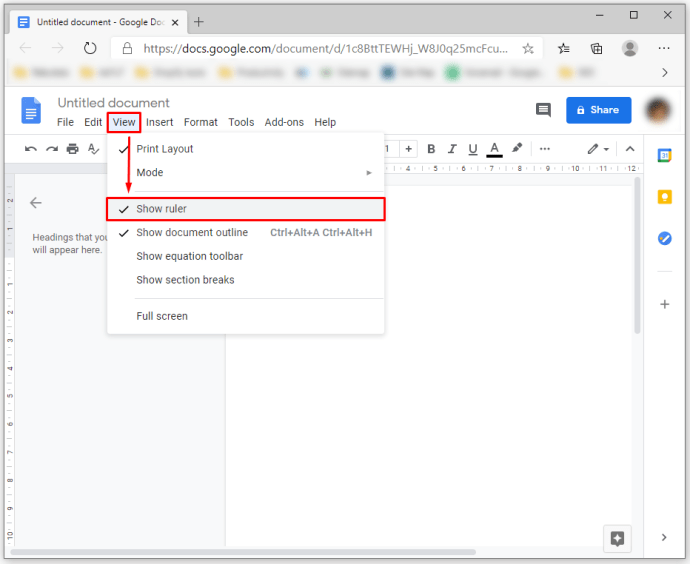
- Anda bisa mulai dengan margin kiri file Anda. Tempatkan kursor di mana saja di atas zona abu-abu program di atas layar Anda di bagian kiri penggaris. Dengan cara ini, Anda akan melihat penunjuk penggaris berubah menjadi panah dengan dua arah.
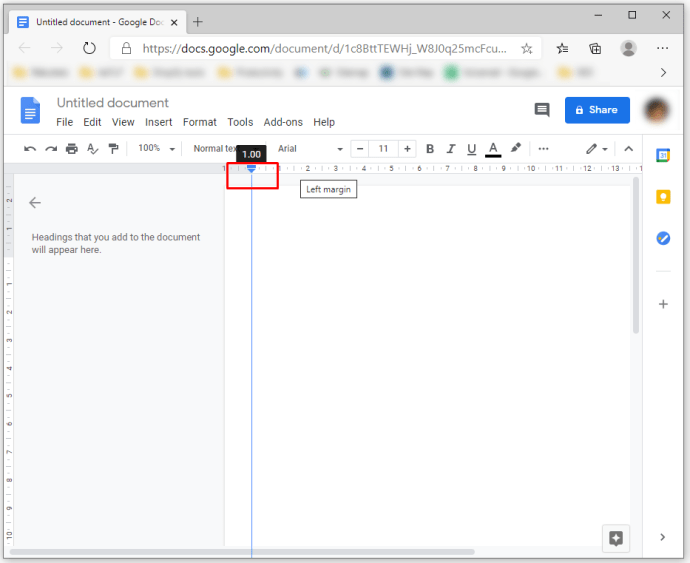
- Mulai klik dan seret zona abu-abu ke bagian kanan desktop Anda untuk meningkatkan margin. Sebaliknya, pindahkan pointer ke kiri untuk mendapatkan margin yang lebih kecil.
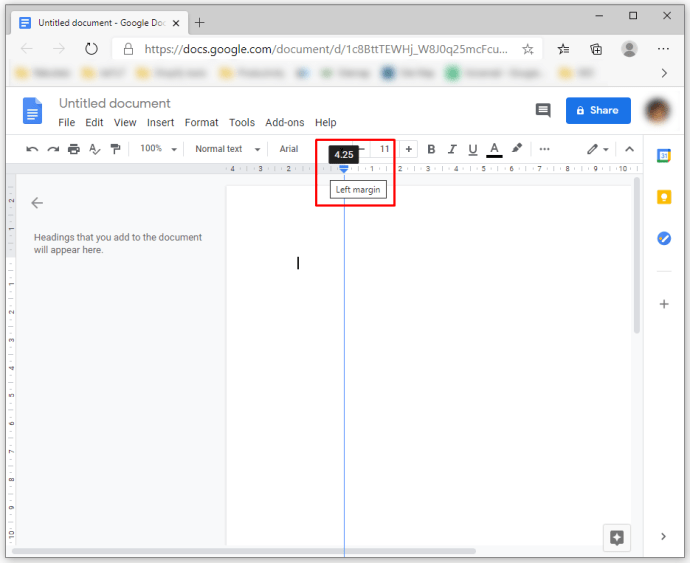
- Anda dapat melakukan hal yang sama dengan margin Anda yang lain – bawah, atas, dan kanan. Seret penunjuk di zona abu-abu sesuai dengan preferensi Anda. Margin atas dan bawah di Google Documents terletak di sebelah kiri dan diwakili oleh penggaris vertikal.
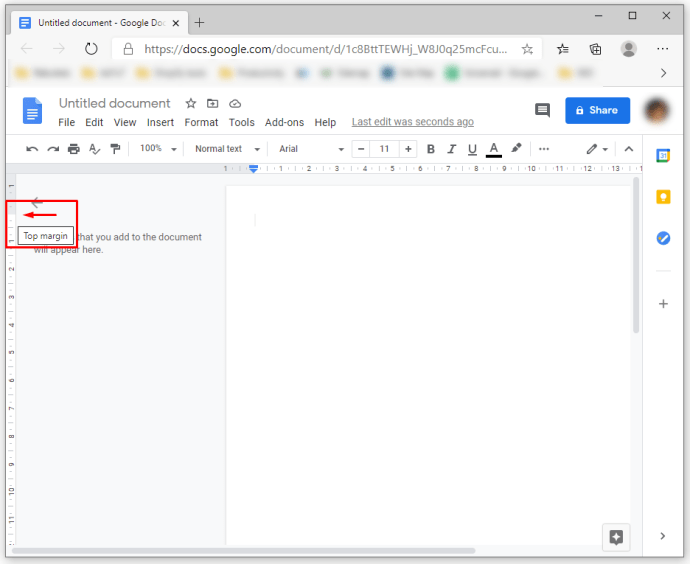
- Di akhir margin Anda, Anda akan melihat segitiga mengarah ke bawah dan persegi panjang biru. Ikon-ikon ini masing-masing mewakili indentasi kiri dan indentasi baris pertama. Anda juga harus memposisikan indentasi ini karena ikon indent Anda bergerak di sepanjang margin.
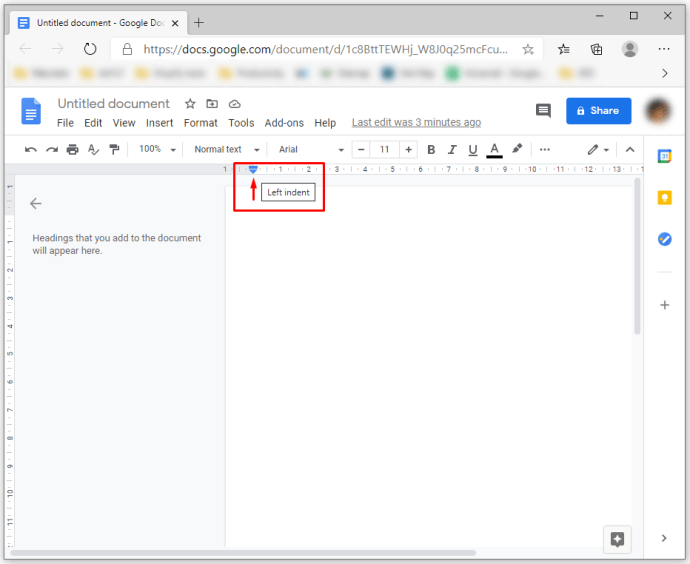
- Secara default, tidak akan ada indentasi di dokumen Anda. Namun, Anda dapat mengubahnya dengan menyeret indentasi baris pertama ke arah kanan dokumen sekitar setengah inci.
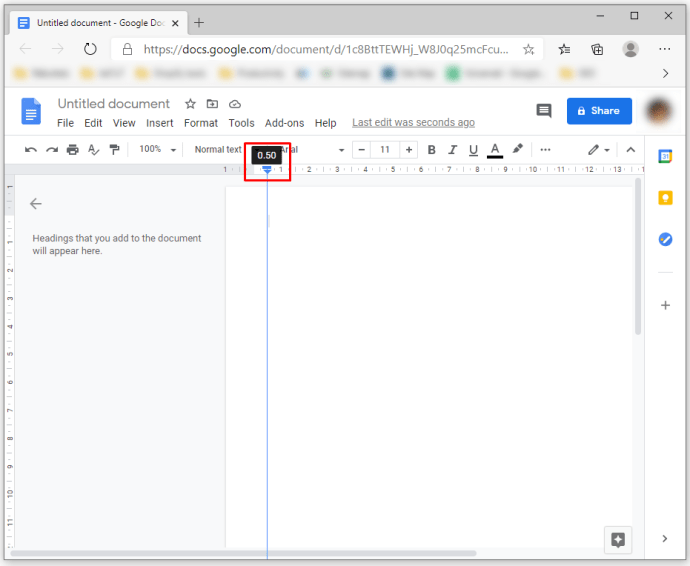
Mengubah Margin di Google Documents dengan Opsi Pengaturan Halaman
Alternatif untuk menavigasi penggaris adalah menggunakan opsi Pengaturan Halaman. Fitur ini memungkinkan Anda memasukkan pengukuran yang tepat untuk dokumen Anda. Misalnya, inilah yang perlu Anda lakukan untuk mengatur margin satu inci:
- Saat dokumen Anda terbuka, buka bagian "File" di menu dan pilih opsi "Pengaturan Halaman".
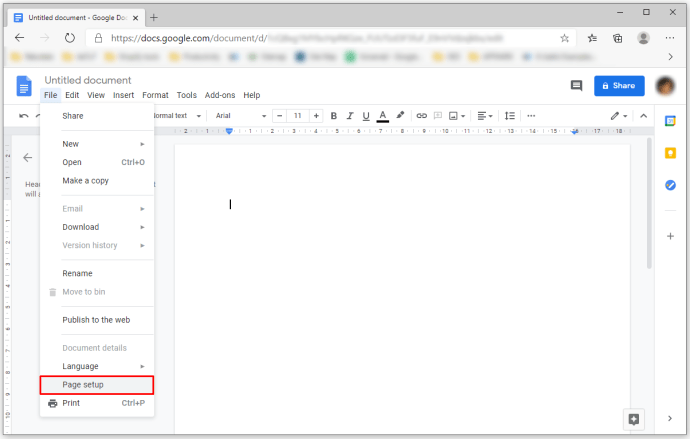
- Ketik ukuran untuk margin kiri, kanan, atas, dan bawah Anda di kotak yang terletak di bawah bagian "Margin".
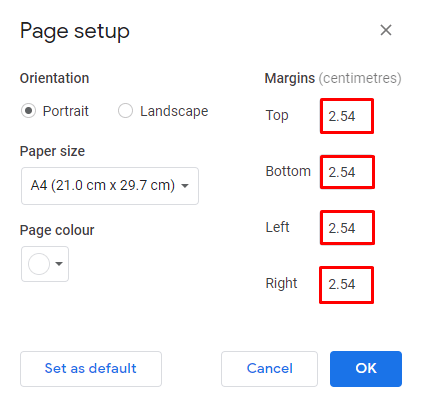
- Tekan "OK" untuk menerapkan perubahan.
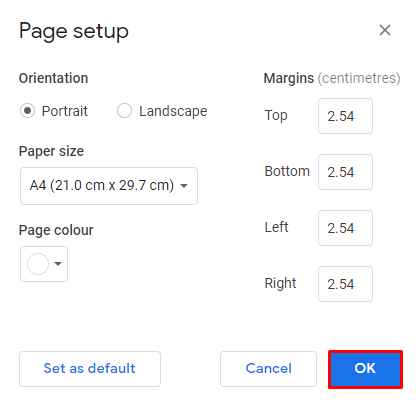
Cara Mengubah Margin di Aplikasi Google Documents di iPhone
Google Documents sangat ramah pengguna di iPhone. Lakukan langkah-langkah berikut untuk mengubah margin:
- Buka file Google Documents Anda dan buka "Menu", yang diwakili oleh tiga titik yang terletak di sudut kanan atas layar.
- Buka bagian "Pengaturan Halaman".
- Tekan "Margin."
- Pilih apakah Anda menginginkan pengaturan margin kustom, lebar, default, atau sempit untuk dokumen Anda.
- Margin khusus memungkinkan Anda memasukkan pengukuran khusus untuk dokumen Anda.
- Pengaturan margin lebar menerapkan margin kanan dan kiri dua inci, disertai dengan margin atas dan bawah satu inci.
- Menggunakan margin default berarti keempat margin Anda akan diatur ke satu inci.
- Akhirnya, pengaturan margin yang sempit akan membuat margin setengah inci untuk keempat sisinya.
Cara Mengubah Margin di Google Documents di iPad
Proses mengubah margin di Google Documents di iPad Anda tidak jauh berbeda dengan menyesuaikan margin di iPhone. Yang perlu Anda lakukan adalah menemukan menu dan opsi "Pengaturan Halaman" dari daftar drop-down. Langkah-langkah lainnya sama.
Cara Mengubah Margin di Aplikasi Google Documents di Android
Sayangnya, Android tidak mengizinkan penggunanya untuk mengubah margin mereka di Google Documents. Namun, Anda dapat membuat banyak perubahan lain pada file Google Documents di perangkat Android untuk menyesuaikan tampilan dokumen Anda. Misalnya, Anda dapat mengubah warna, ukuran, atau orientasi halaman menggunakan ponsel Android Anda. Berikut cara melakukannya:
- Buka file yang sudah ada sebelumnya atau buat file Google Documents baru menggunakan tombol "Baru".
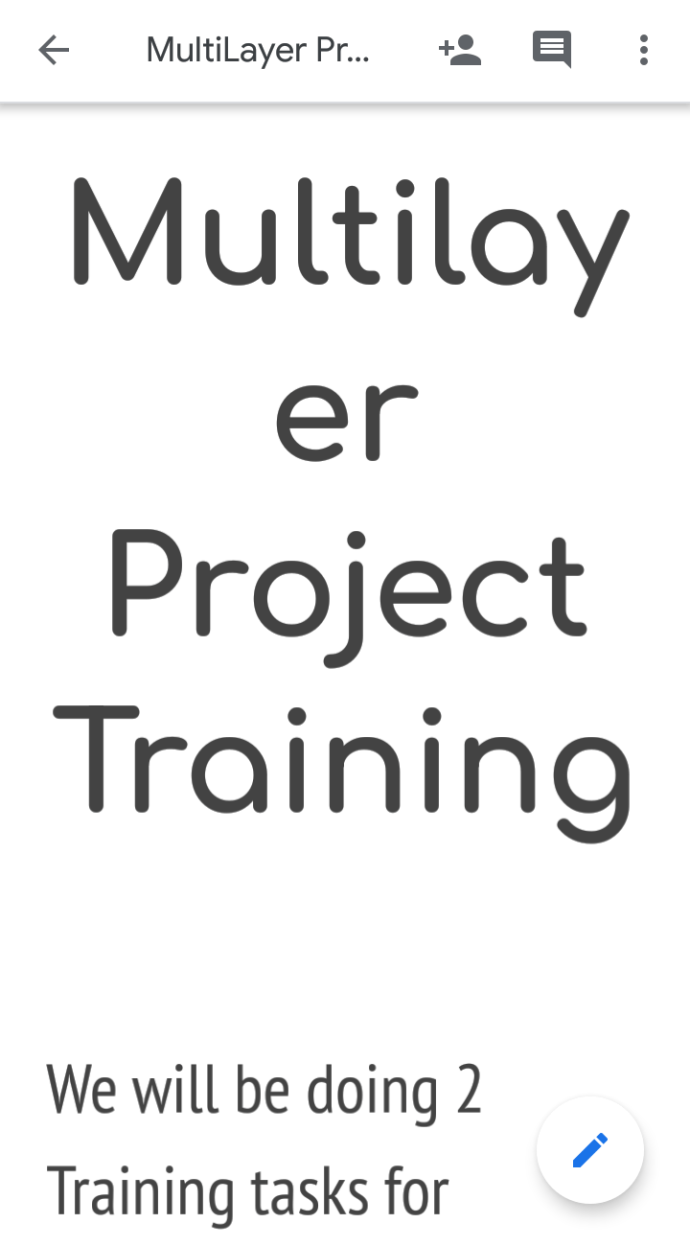
- Arahkan ke bagian “Edit” yang dilambangkan dengan ikon pena di bagian kanan layar.
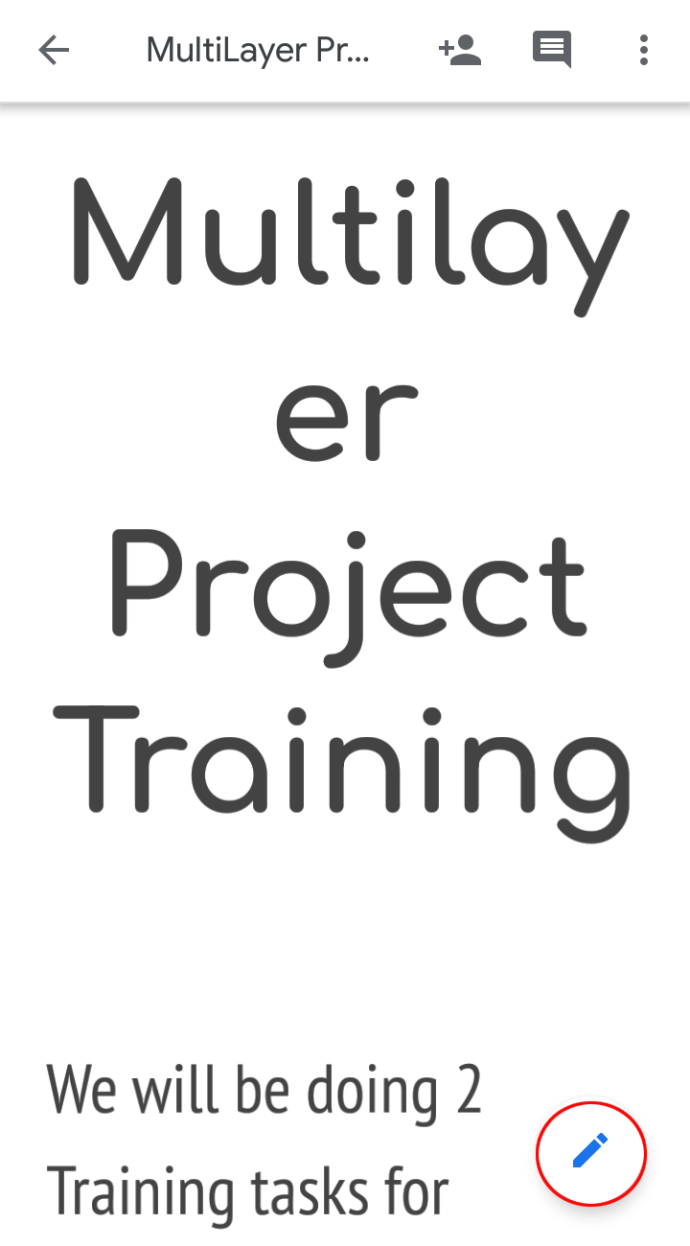
- Pilih "Pengaturan Halaman."
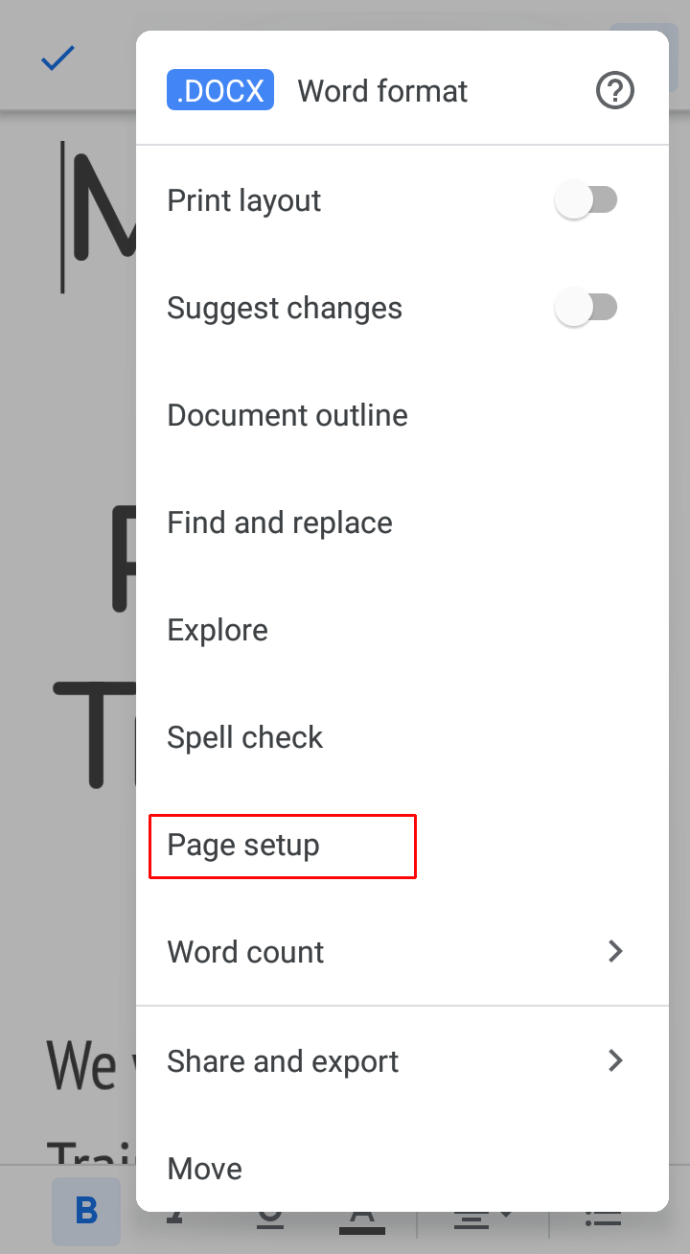
- Pilih pengaturan yang ingin Anda sesuaikan. Misalnya, atur orientasi ke lanskap atau potret, ubah ukuran kertas (pernyataan, tabloid, letter, A5, A4, A3, dll.), dan gunakan warna berbeda untuk dokumen Anda.
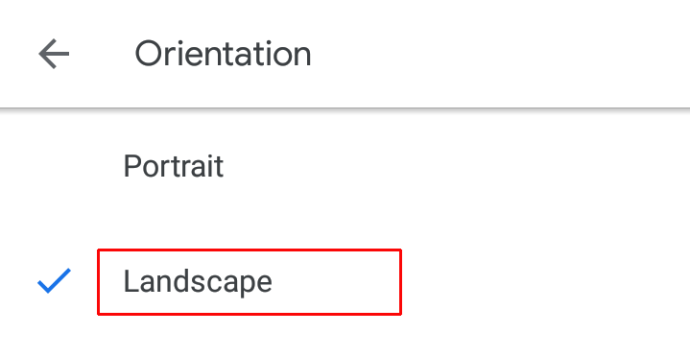
- Buat perubahan apa pun yang Anda inginkan dan kembali ke dokumen Anda.
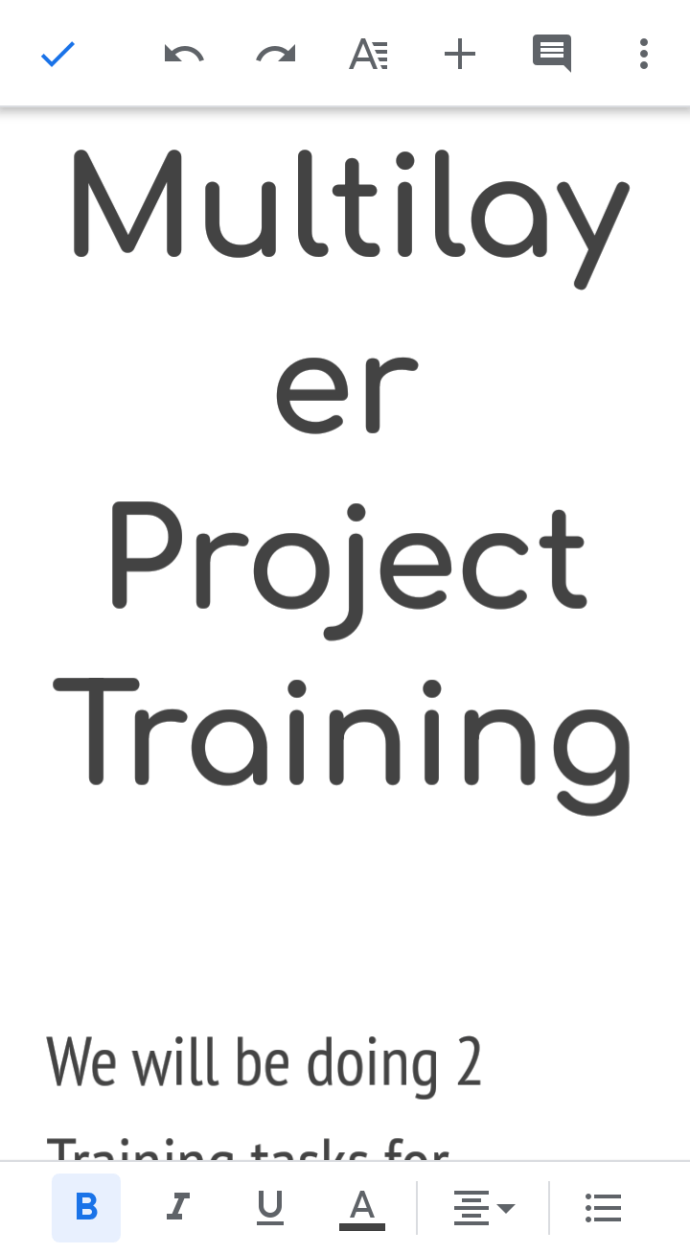
Fitur rapi lainnya yang dapat Anda akses di Android Anda adalah mengedit file dalam Mode Tata Letak Cetak. Ini memungkinkan Anda melihat bagaimana file Anda akan terlihat setelah dicetak dan membuat penyesuaian untuk meningkatkan tampilannya sebelum Anda benar-benar mencetaknya. Inilah yang perlu Anda lakukan untuk mengakses opsi pengeditan:
- Buka berkas Google Documents.
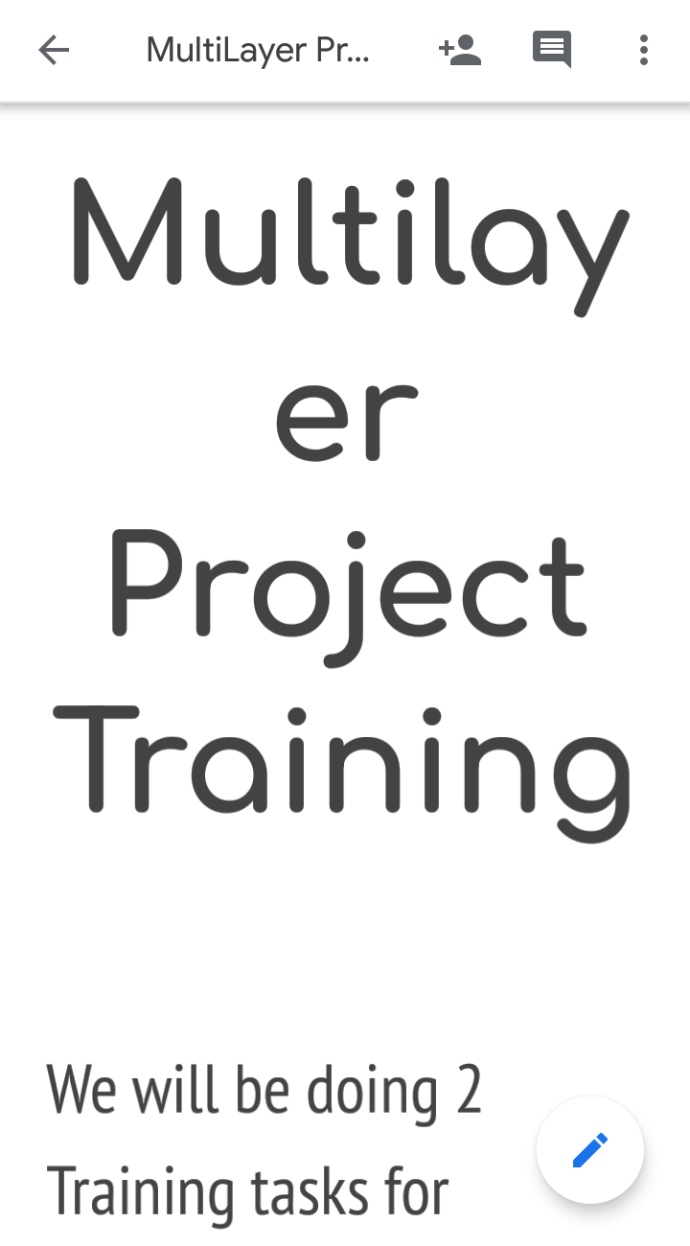
- Di sudut kanan atas layar, tekan "Lainnya", yang dilambangkan dengan tiga titik vertikal.
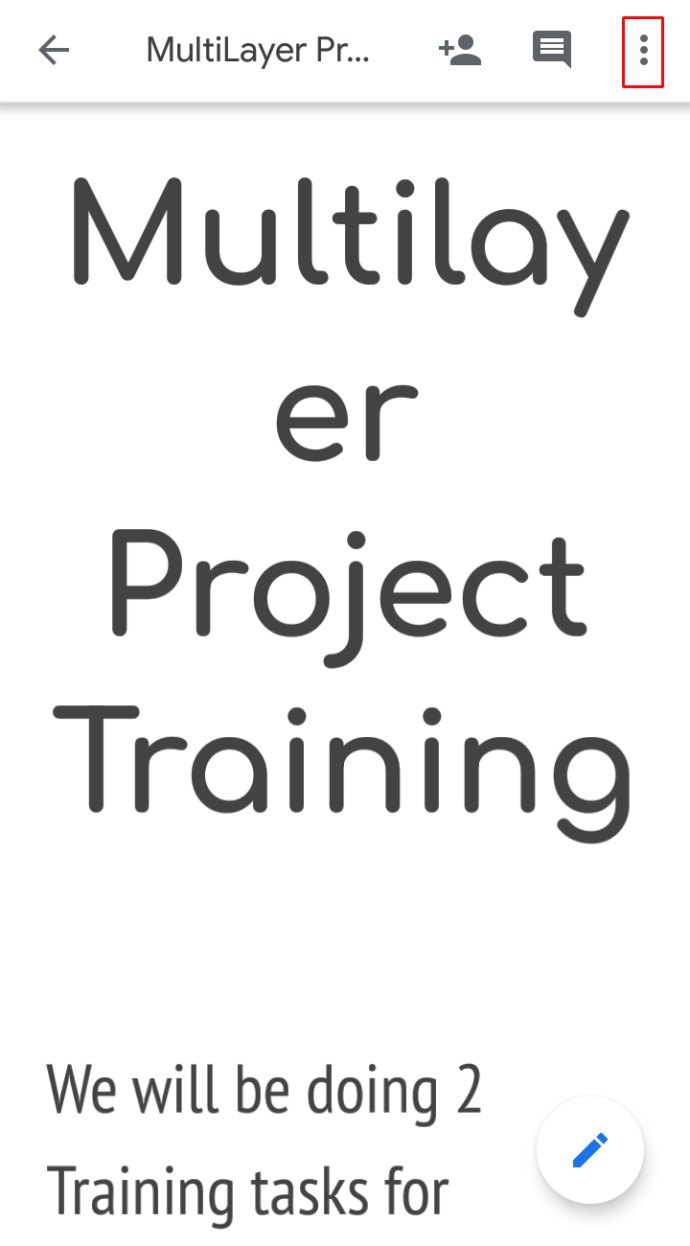
- Aktifkan mode "Tata Letak Cetak".
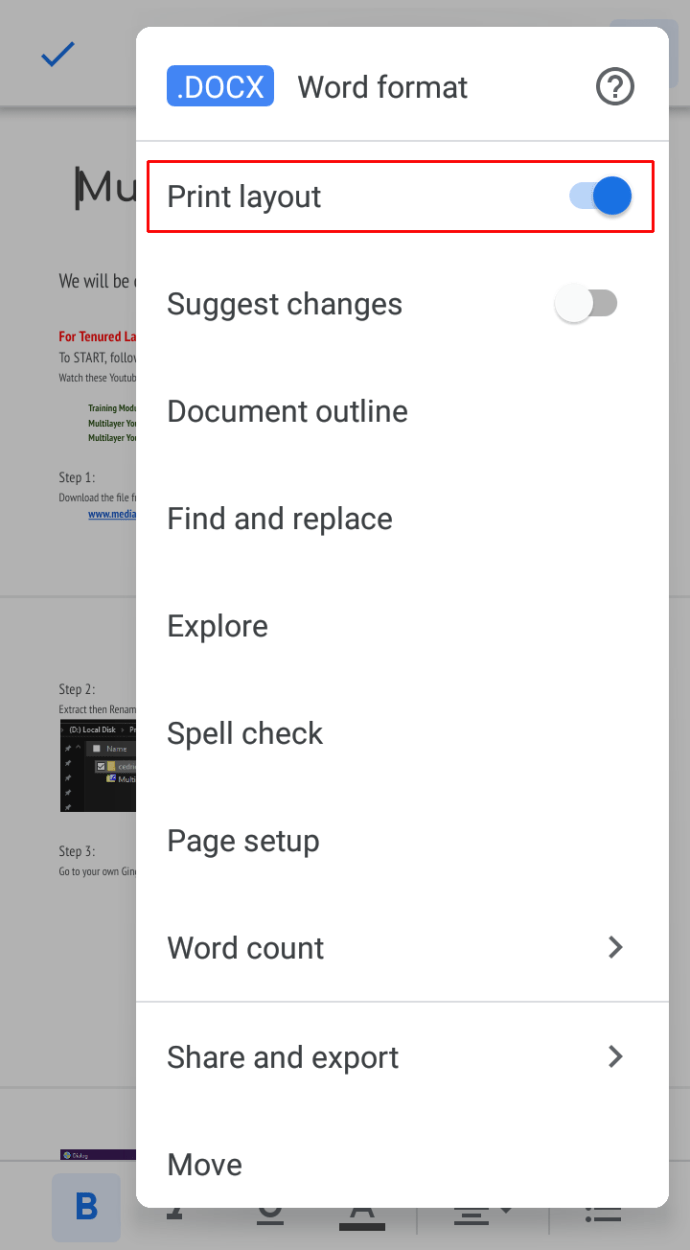
- Tekan opsi "Edit", ditandai dengan simbol pena
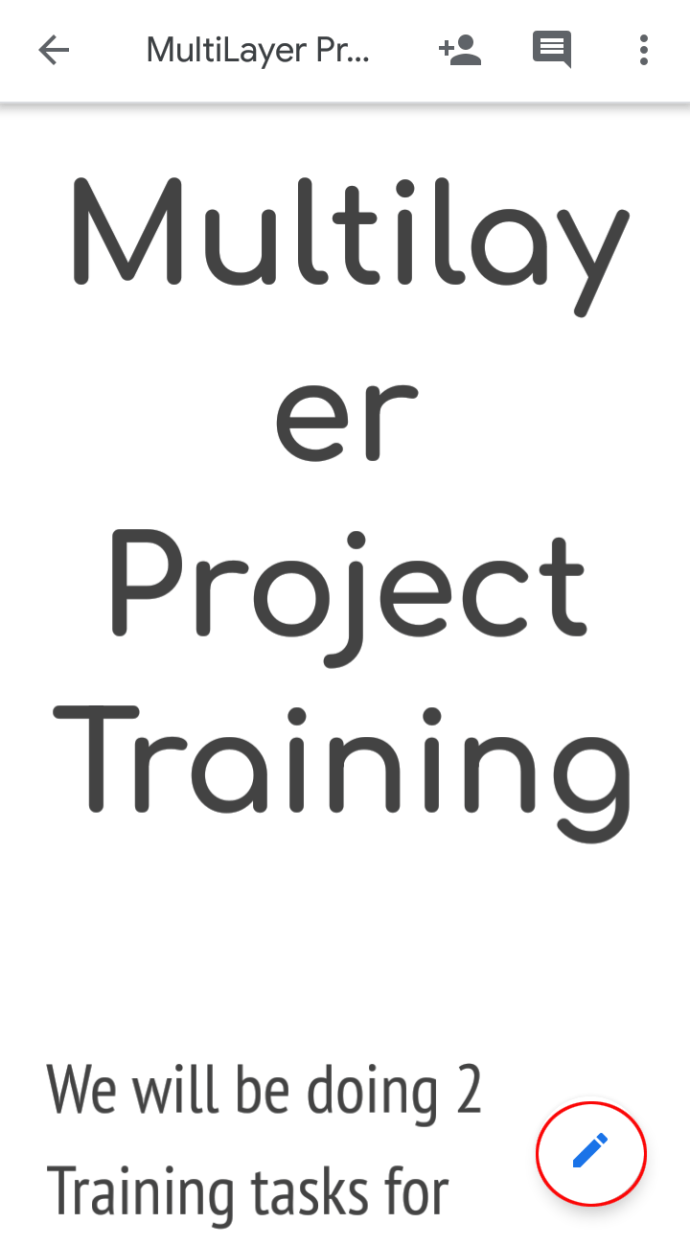
Cara Mengubah Margin Satu Inci di Google Documents
Banyak keadaan mungkin mengharuskan pengguna Google Documents untuk mengubah margin mereka menjadi satu inci. Misalnya, profesor mungkin menuntut penyesuaian ini untuk memungkinkan penulisan catatan yang lebih mudah di margin. Bagaimanapun, ini adalah cara mengatur keempat margin Anda menjadi satu inci:
- Buka file Google Documents atau buat yang baru dengan tombol "Baru".
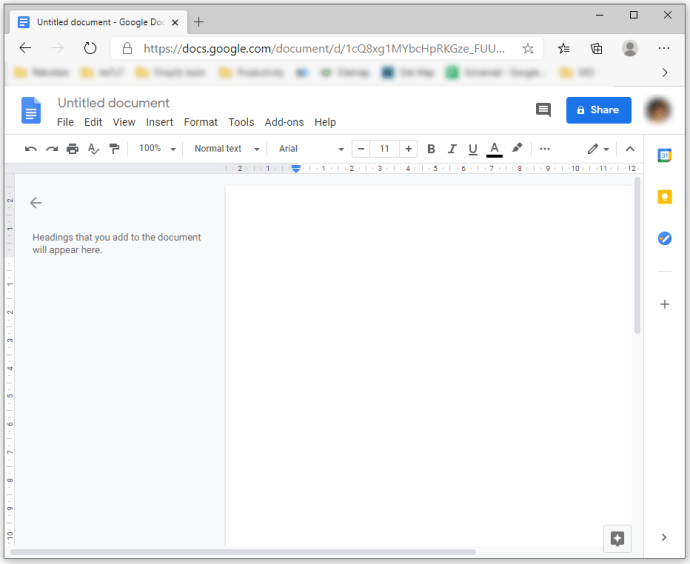
- Buka bagian "File" yang terletak di bagian kiri atas layar Anda, tepat di bawah nama file Anda.
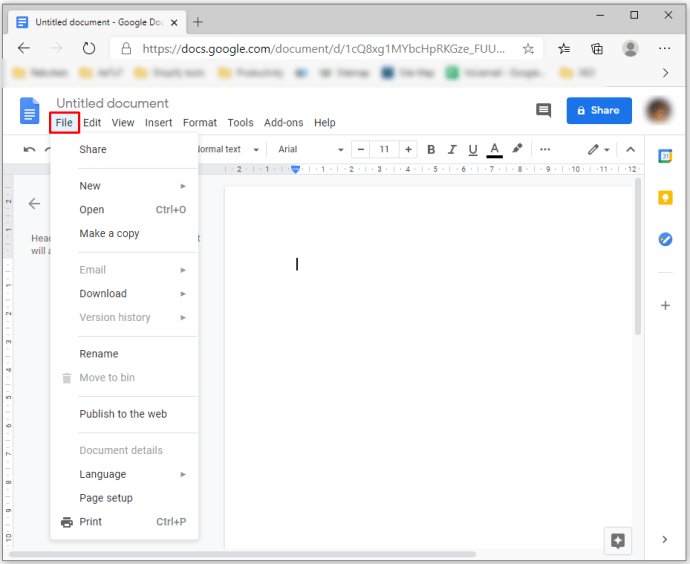
- Pilih fitur "Pengaturan Halaman" di dekat bagian bawah menu tarik-turun. Ini akan membuka jendela baru.
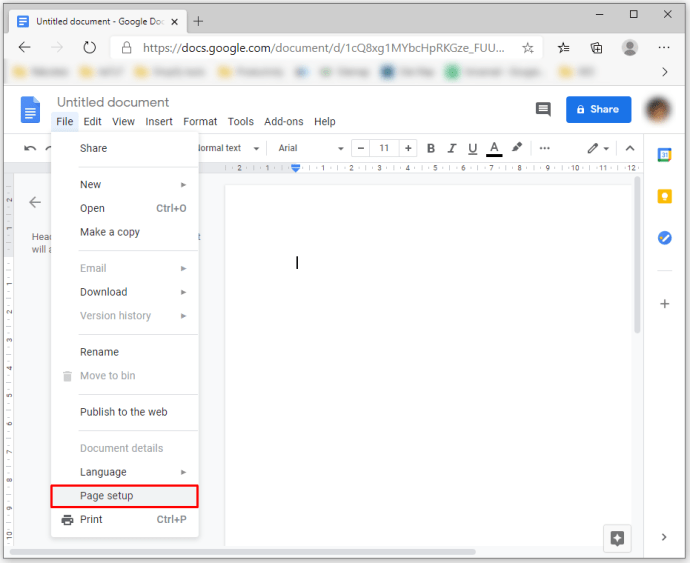
- Masukkan nilai yang diinginkan untuk margin Anda di dalam kotak. Dalam hal ini, Anda harus mengatur nilai untuk keempat margin menjadi satu.
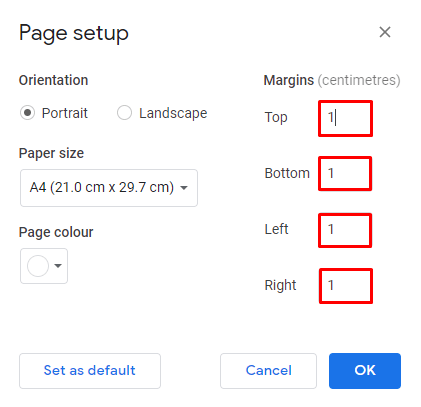
- Tekan tombol "OK" untuk menerapkan dan menyimpan perubahan Anda.
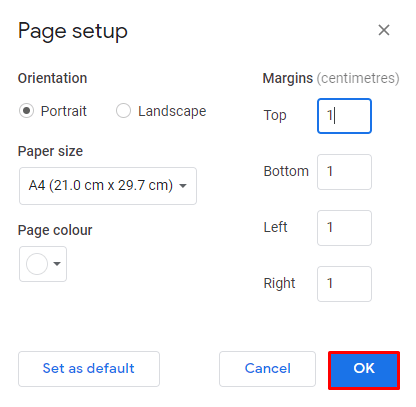
Selain itu, Anda juga dapat menggunakan penggaris untuk mengatur margin Google Documents Anda menjadi satu inci. Ikuti langkah-langkah ini untuk melakukannya:
- Jika Anda tidak dapat melihat penggaris di layar Anda, tekan tab "Lihat" yang terletak di bilah alat dan pilih "Tampilkan Penggaris" untuk membawa penggaris ke layar.
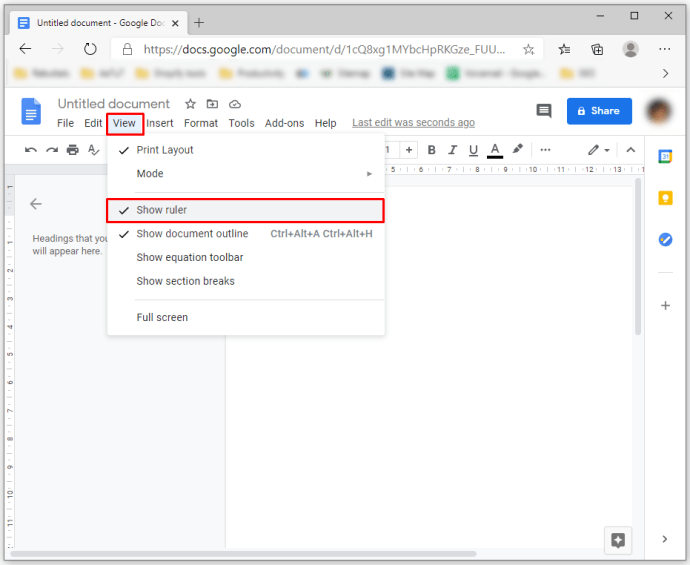
- Seperti yang dijelaskan di bagian pertama artikel ini, mulailah mengklik dan menyeret indikator biru penggaris untuk menyesuaikan ukuran margin.
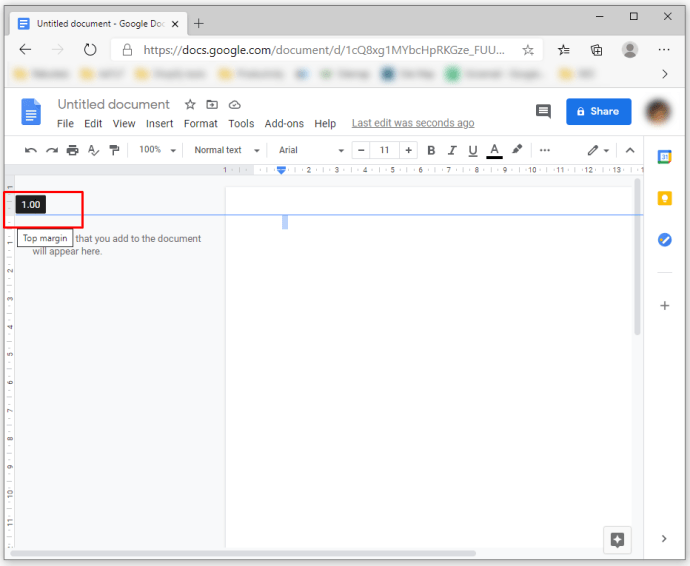
- Jika Anda ingin mengubah margin untuk seluruh dokumen Anda, tekan Ctrl+A atau Command+A untuk menyorot seluruh file. Kemudian, mulailah menyesuaikan posisi indikator biru. Jika angka di atas indikator adalah "1", margin diatur ke satu inci.
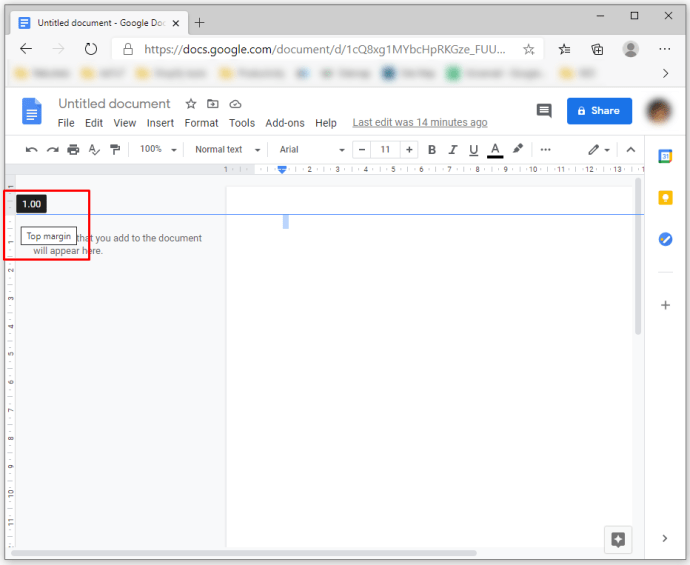
- Jika Anda ingin menyesuaikan margin untuk masing-masing paragraf, pilih bagian yang diinginkan, dan mulai ubah posisi indikator untuk mengatur margin menjadi satu inci. Proses ini disebut sebagai paragraf indentasi.
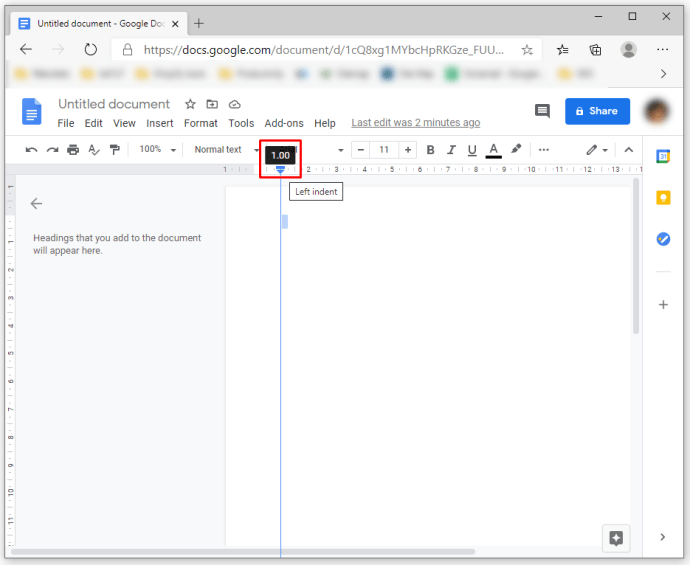
Cara Mengubah Margin untuk Satu Halaman di Google Documents
Meskipun ini akan menjadi fitur yang berguna, Google Documents tidak mengizinkan Anda mengubah margin hanya untuk satu halaman dokumen Anda. Meskipun demikian, kami telah menyebutkan cara Anda dapat membuat indentasi paragraf Anda. Oleh karena itu, opsi ini dapat mengkompensasi kekurangan dalam beberapa kasus.
FAQ tambahan
Bagaimana Anda Mengubah Margin Atas dan Bawah di Google Documents?
Mengubah margin atas dan bawah tidak berbeda dengan mengatur sisa margin Anda di Google Documents. Cara termudah untuk melakukannya adalah dengan menggunakan opsi Page Setup.
Seperti dijelaskan di atas, Anda harus pergi ke tab "File" dan pilih opsi "Page Setup", di mana Anda akan melihat kotak untuk keempat margin, termasuk yang atas dan bawah. Ketik ukuran margin yang Anda inginkan di kotak dan tekan tombol "OK" untuk menyimpan perubahan Anda.
Pikiran Akhir
Jika Anda sudah mengetahui betapa pentingnya margin untuk file Google Documents Anda, menyetelnya akan jauh lebih mudah bagi Anda sekarang. Oleh karena itu, jangan selalu mengandalkan margin default, karena terkadang tidak memadai untuk dokumen khusus Anda. Sebagai gantinya, periksa persyaratan margin dengan hati-hati dan gunakan opsi Pengaturan Halaman atau penggaris untuk menyesuaikan margin Anda, seperti yang kami bahas dalam artikel ini.